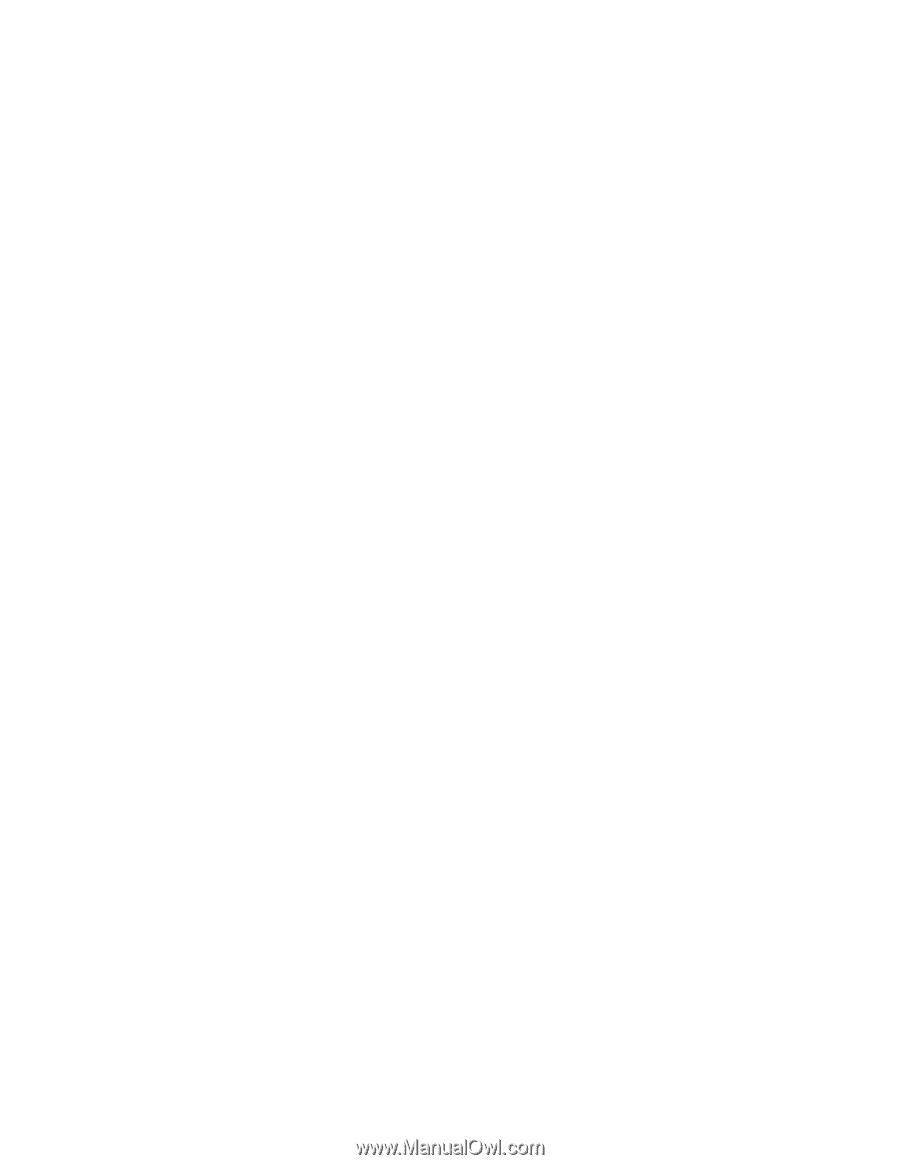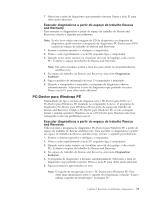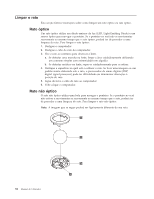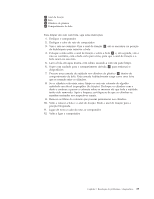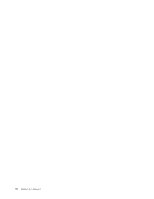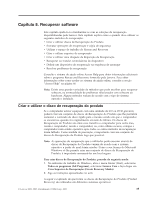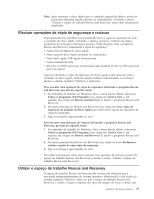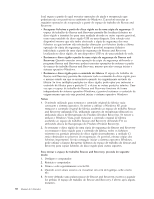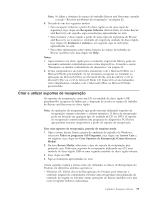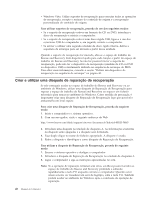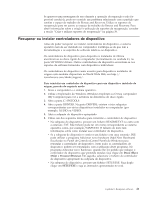Lenovo J205 (Portuguese) User guide - Page 44
utilizar, discos, recuperação, produto, Windows, proceda, seguinte, Aviso, Restaurar, sistema,
 |
View all Lenovo J205 manuals
Add to My Manuals
Save this manual to your list of manuals |
Page 44 highlights
v Windows XP: Utilize discos de Recuperação do Produto para restaurar o conteúdo original do computador, executar uma recuperação personalizada do conteúdo de origem ou executar outras operações do Rescue and Recovery, tais como recuperar ficheiros individuais. v Windows Vista: Utilize discos de Recuperação do Produto para restaurar apenas o conteúdo original do computador. Ao utilizar discos de Recuperação do Produto no Windows XP, é-lhe dada a opção de aceder ao espaço de trabalho do Rescue and Recovery e de escolher entre uma grande variedade de operações de recuperação. Ao utilizar discos de Recuperação do Produto no Windows Vista, é-lhe solicitado que introduza os discos de Recuperação do Produto, sendo, em seguida, guiado pelo processo de restauro somente do conteúdo original do computador. Para utilizar os discos de recuperação do produto no Windows XP, proceda do seguinte modo: Aviso: Quando restaurar o conteúdo de origem a partir de discos de Recuperação do Produto, todos os ficheiros que estiverem no disco rígido serão eliminados e substituídos pelo conteúdo de origem. Durante o processo de restauro, ser-lhe-á dada a oportunidade de guardar noutros suportes um ou mais ficheiros que se encontrem na unidade de disco rígido, antes de serem removidos quaisquer dados. 1. Introduza o disco 1 de Recuperação do Produto (Product Recovery) na unidade de CD ou DVD. 2. Reinicie o computador. 3. Após alguns instantes, é aberto o espaço de trabalho do Rescue and Recovery. Nota: Se o espaço de trabalho do Rescue e Recovery não iniciar, pode não ter o dispositivo de arranque (unidade de CD ou DVD) correctamente definido na sequência de arranque do BIOS. Para obter mais informações, consulte a secção "Definir um dispositivo de recuperação na sequência de arranque" na página 42. 4. No menu Rescue and Recovery, faça clique em Restaurar o sistema (Restore your system). 5. Siga as instruções apresentadas no ecrã. Introduza o disco de Recuperação do Produto apropriado quando lhe for pedido. Nota: Após restaurar o disco rígido para o conteúdo original de fábrica, pode ser necessário reinstalar algum software ou controladores. Consulte a secção "Utilizar o espaço de trabalho Rescue and Recovery" na página 37 para obter informações detalhadas. Para utilizar discos de Recuperação do Produto no Windows Vista, proceda do seguinte modo: Aviso: Quando restaurar o conteúdo de origem a partir de discos de Recuperação do Produto, todos os ficheiros que estiverem no disco rígido serão eliminados e substituídos pelo conteúdo de origem. 1. Introduza o disco 1 de Recuperação do Produto (Product Recovery) na unidade de CD ou DVD. 2. Reinicie o computador. 3. Siga as instruções apresentadas no ecrã. Introduza o disco Recuperação do Produto quando lhe for pedido. 36 Manual do Utilizador